Correzione L'immagine dell'attività è danneggiata o è stata manomessa
Correzione L'immagine dell'attività è danneggiata o è stata manomessa: (Fix The task image is corrupt or has been tampered with: ) quando si tenta di eseguire un'attività specifica in Utilità di (Task)pianificazione(Task Scheduler) , è possibile che venga visualizzato un messaggio di errore "L'immagine dell'attività è danneggiata o è stata manomessa". Il messaggio stesso specifica che l' attività(Task) è danneggiata o che alcune app di terze parti potrebbero interferire con le attività dell'Utilità di pianificazione(Task Scheduler Tasks) . Questo errore si verifica in genere quando gli utenti tentano di configurare il backup sul proprio sistema, ma all'improvviso viene visualizzato questo errore. Non sarai in grado di eseguire questa attività specifica poiché è danneggiata e l'unico modo per gestire questo errore è eliminare l'attività danneggiata.
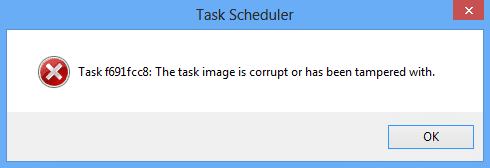
Utilità di pianificazione(Task Scheduler) è una funzionalità di Microsoft Windows che offre la possibilità di pianificare l'avvio di app o programmi in un momento specifico o dopo un particolare evento. Ma a volte non riconosce alcune delle attività perché sono state manomesse o l'immagine dell'attività è danneggiata. Quindi, senza perdere tempo, vediamo come correggere effettivamente questo messaggio di errore dell'Utilità di pianificazione(Task Scheduler) con i passaggi per la risoluzione dei problemi elencati di seguito.
Nota:(Note:) se ricevi l' errore User_Feed_Synchronization Task , vai direttamente al (User_Feed_Synchronization Task)Metodo 5(Method 5) .
Correzione L'immagine dell'attività è danneggiata o è stata manomessa
Assicurati di creare un punto di ripristino(create a restore point) nel caso qualcosa vada storto.
Metodo 1: eliminare l'attività danneggiata nel Registro di sistema(Method 1: Delete the corrupted task in Registry)
Nota:(Note:) esegui il backup del registro(Registry backup) se intendi apportare modifiche al registro.
1.Premere il tasto Windows + R, quindi digitare regedit e premere Invio(Enter) per aprire l' editor del registro(Registry Editor) .

2. Passare alla seguente sottochiave del Registro di sistema:
HKEY_LOCAL_MACHINE\SOFTWARE\Microsoft\Windows NT\CurrentVersion\Schedule\TaskCache\Tree
3.L'attività che causa il messaggio di errore " L'immagine dell'attività è danneggiata o è stata manomessa(The task image is corrupt or has been tampered with) " nell'Utilità di pianificazione(Task Scheduler) dovrebbe essere elencata nella sottochiave Albero .(Tree)

4.Fare clic con il pulsante destro del mouse sulla chiave di registro(Registry Key) che causa il problema e selezionare Elimina.(Delete.)
5.Se non sei sicuro di quale chiave sia, quindi in Chiave del registro dell'albero(Tree) , rinomina ciascuna chiave in .old e ogni volta che rinomini una chiave particolare, apri l' Utilità di pianificazione(Task Scheduler) e verifica se riesci a correggere il messaggio di errore, mantieni in questo modo fino a quando il messaggio di errore non viene più visualizzato.
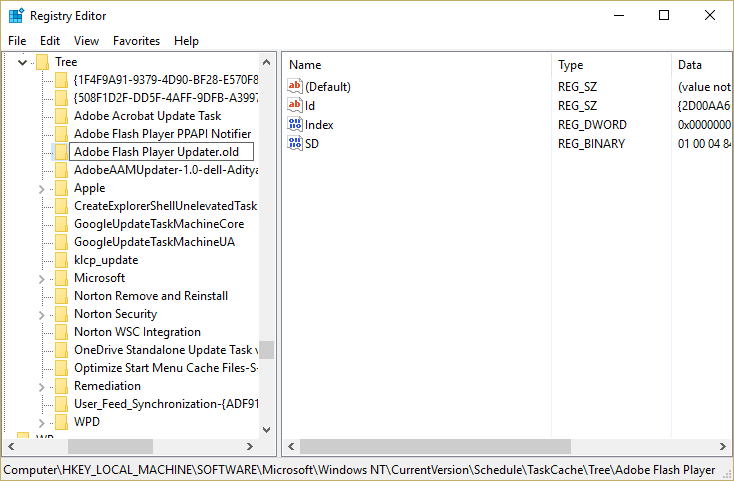
6.Una delle attività di terze parti potrebbe essere danneggiata a causa dell'errore.
7.Ora eliminare le voci che causano l' errore dell'Utilità di pianificazione(Task Scheduler) e il problema verrà risolto.
Metodo 2: eliminare manualmente il file WindowsBackup(Method 2: Manually Delete the WindowsBackup file)
1.Premere il tasto Windows Key + X , quindi selezionare Prompt dei comandi (amministratore).(Command Prompt (Admin).)

2. Digita il seguente comando in cmd e premi Invio(Enter) dopo ciascuno:
cd %windir%\system32\tasks\Microsoft\Windows\WindowsBackup
del Backup automatico(del AutomaticBackup)
del “Monitoraggio backup di Windows”(del “Windows Backup Monitor”)

3. Riavvia il PC per salvare le modifiche e riapri il backup di Windows che dovrebbe essere eseguito senza errori.
Se un'attività specifica sta creando l'errore " L'immagine dell'attività è danneggiata o è stata manomessa(The task image is corrupt or has been tampered with) ", è possibile eliminare manualmente l'attività accedendo alla seguente posizione:
1.Premere il tasto Windows Key + R , quindi digitare quanto segue e fare clic su OK:
%windir%\system32\Tasks
2.Se si tratta di un'attività Microsoft , aprire la cartella Microsoft(Microsoft folder) dalla posizione sopra ed eliminare l'attività specifica.

3.Riavvia il PC per salvare le modifiche.
Metodo 3: riparare le attività danneggiate nell'Utilità di pianificazione(Method 3: Repair Corrupted Tasks in Task Scheduler)
Scarica questo strumento(Download this Tool) che risolve automaticamente tutti i problemi con l' Utilità di pianificazione(Task Scheduler) e risolverà L'immagine dell'attività è danneggiata o è stata manomessa con un errore.
Se ci sono alcuni errori che questo strumento non è in grado di correggere, elimina manualmente tali attività per risolvere correttamente tutti i problemi con Tas Scheduler .
Metodo 4: ricreare l'Utilità di pianificazione(Method 4: Re-Create Task Scheduler)
Nota:(Note:) questo eliminerà tutte le attività(Tasks) e dovrai creare nuovamente tutte le attività(Task) in Utilità di pianificazione(Task Scheduler) .
1.Premere il tasto Windows + R, quindi digitare regedit e premere Invio(Enter) per aprire l' editor del registro(Registry Editor) .

2. Passare alla seguente sottochiave del Registro di sistema:
HKLM\SOFTWARE\Microsoft\Windows NT\Current Version\Schedule
3.Eliminare tutte le sottochiavi in Pianificazione(Schedule) e chiudere l'Editor del Registro di sistema.

4.Riavvia il PC per salvare le modifiche.
Metodo 5: per l'utente che riceve l'errore User_Feed_Synchronization(Method 5: For user’s getting User_Feed_Synchronization error)
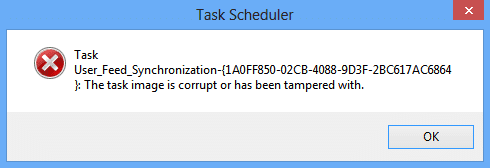
1.Premere il tasto Windows Key + X , quindi selezionare Prompt dei comandi (amministratore).(Command Prompt (Admin).)

2. Digita il seguente comando in cmd e premi Invio(Enter) :
msfeedssync disabilita(msfeedssync disable)
msfeedssync abilitato(msfeedssync enable)

3.Il comando precedente disabiliterà e quindi riattiverà l' attività User_Feed_Synchronization che dovrebbe risolvere il problema.
Raccomandato per te:(Recommended for you:)
- Fix Il driver dello schermo ha smesso di rispondere e ha recuperato l'errore(Fix Display driver stopped responding and has recovered error)
- Come correggere l'opzione Attributo nascosto in grigio(How to Fix Hidden Attribute option greyed out)
- Correggi l'errore interno dell'utilità di pianificazione video(Fix Video Scheduler Internal Error)
- Le app di correzione sono disattivate in Windows 10(Fix Apps are greyed out in Windows 10)
Ecco che hai risolto con successo L'immagine dell'attività è danneggiata o è stata manomessa con un errore(Fix The task image is corrupt or has been tampered with error) , ma se hai ancora domande su questo post, sentiti libero di chiederle nella sezione dei commenti.
Related posts
Come Fix PC Won't POST
Fix High CPU Usage da Service Host: Sistema locale
Fix Windows non può comunicare con device or resource
Come Stream Origin Games su Steam
Fix Error 0X80010108 In Windows 10
3 Ways Per uccidere A Process In Windows 10
Come disattivare Windows 10 Firewall
5 Ways Per avviare il PC in Safe Mode
Windows Experience Index congelamento [risolto]
Fix Computer non inizia fino a riavviare più volte
[Risolto] Drive USB non mostrando file e cartelle
Come abilitare o Disable Emoji Panel in Windows 10
Come disattivare o disinstallare NVIDIA GeForce Experience
Fix Windows Update Error Code 0x80072efe
Come creare un System Image Backup in Windows 10
Come Fix Application Error 0xc0000005
Fix Network Adapter Error Code 31 in Device Manager
Come stampare quando non hai una stampante
[SOLVED] 100% Disk Usage di System e memoria compressa
3 Ways a Increase Dedicated VRAM in Windows 10
